AE如何制作燃烧的小太阳动画?最近有小伙伴想要制作燃烧小太阳的动画,不知从何下手,今天小编在这教给大家一种方法,利用ae制作燃烧的小太阳动画,具体方法步骤请看下文。
方法/步骤
1、打开AE软件,命名火热的小太阳,调整相应的参数。
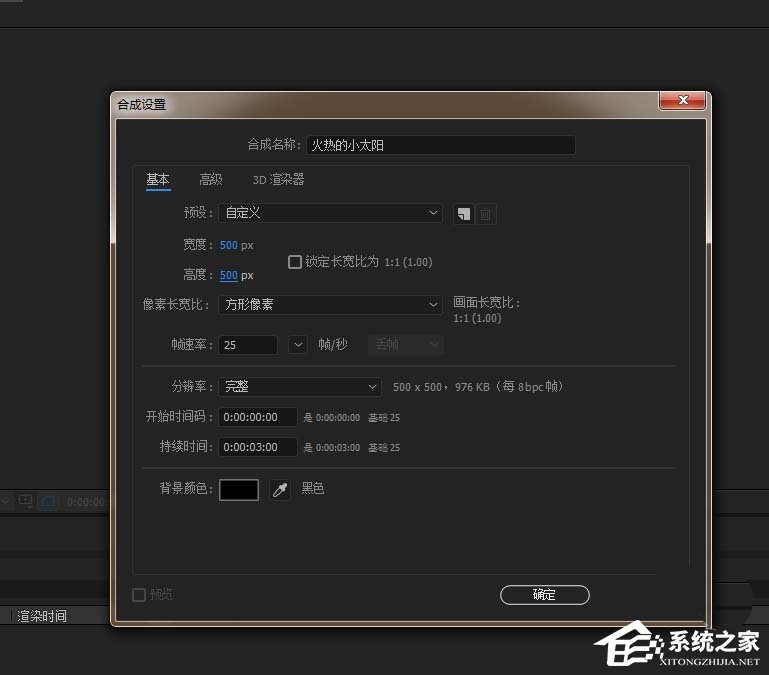
2、ctri+i导入事先准备好的小太阳素材;并把素材拉入时间线面板内;
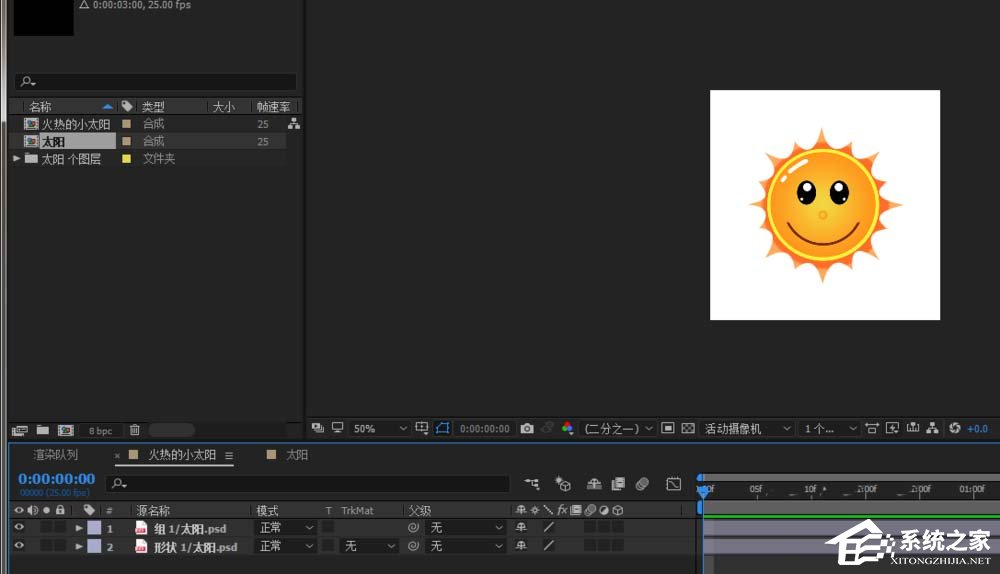
3、ctrl+y新建一个固态层,作为Saber插件的载体;选中固态层,添加Saber效果;效果-Video Copilot-Saber;
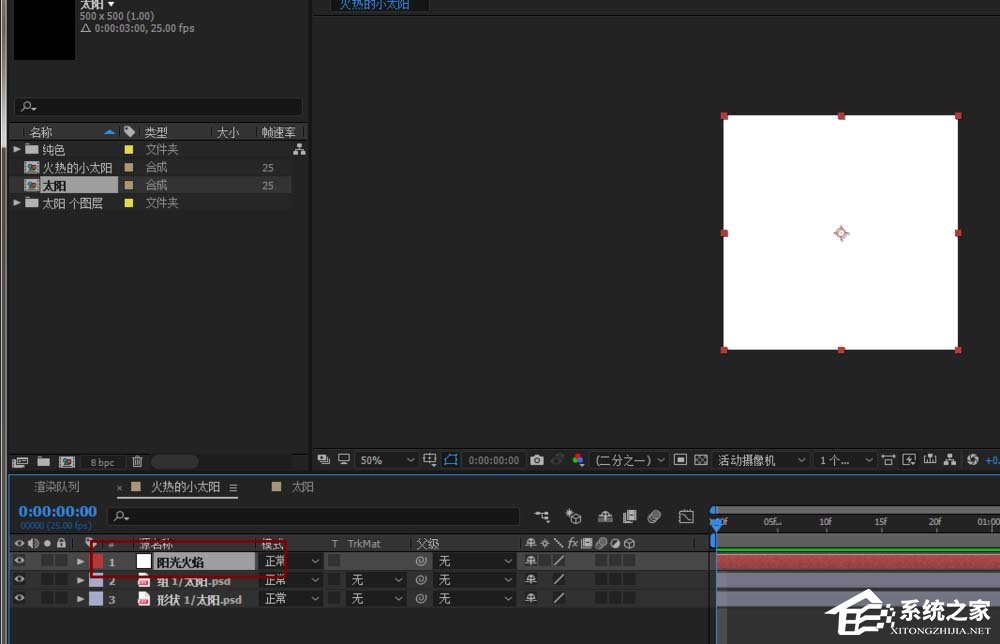
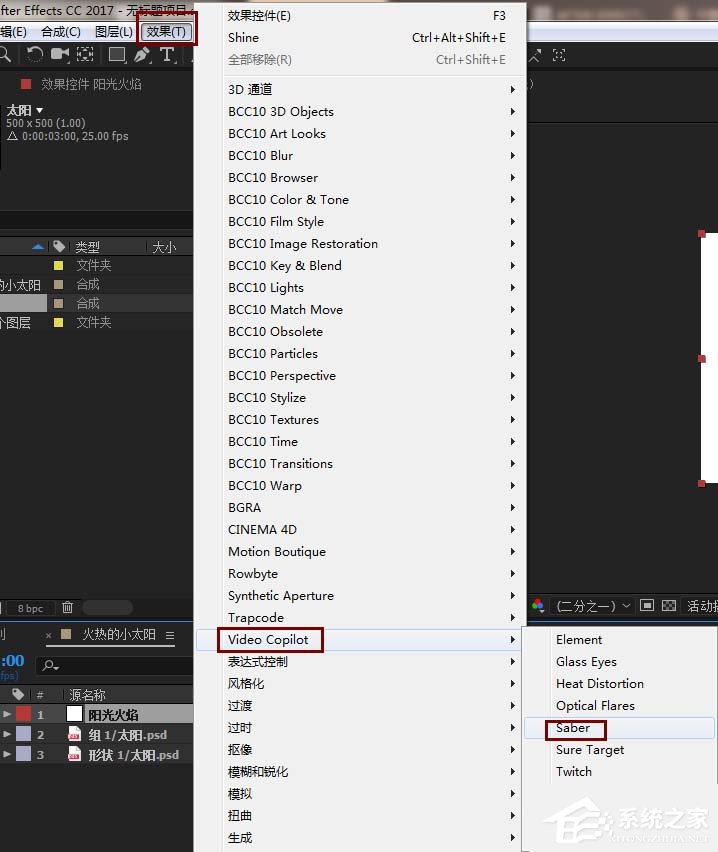
4、选中固态层,选择钢笔工具将小太阳的外部阳光轮廓绘制出来;
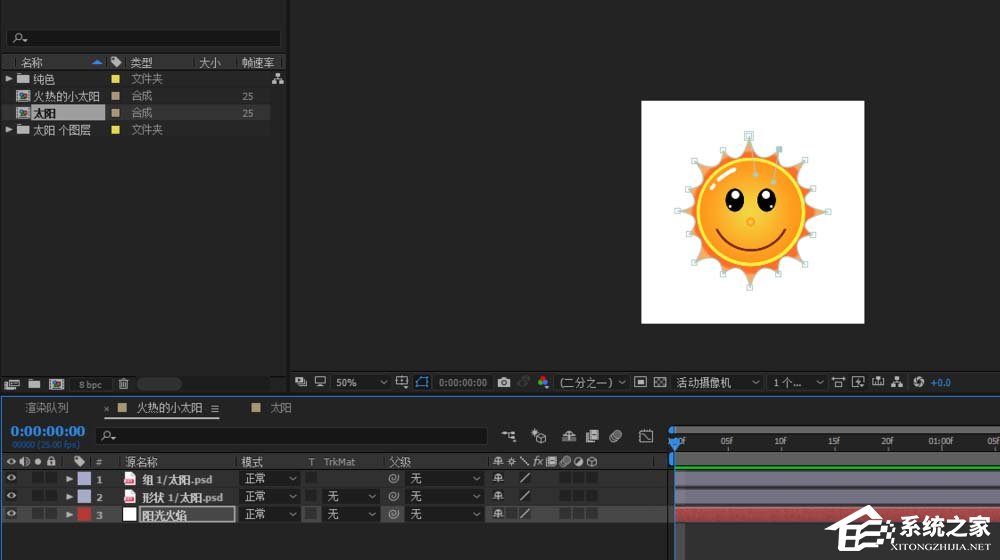
5、绘制完轮廓之后再Saber插件上自定义核心选项中把选择图层蒙版;选择之后就会只能的沿着我们刚刚绘制的轮廓来产生光线;
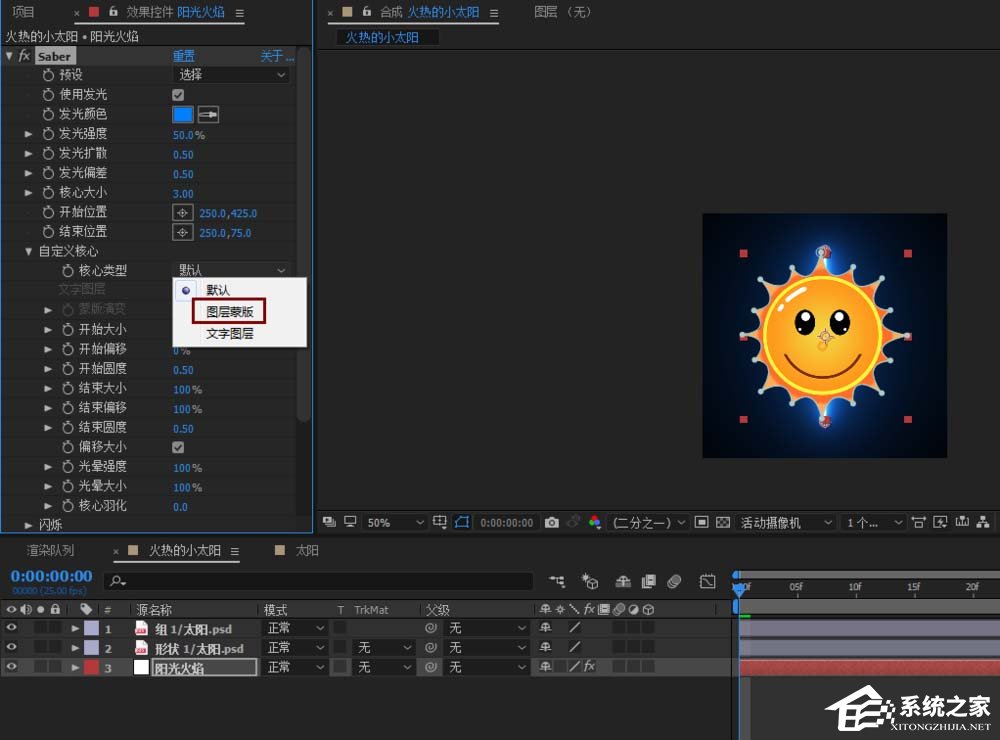
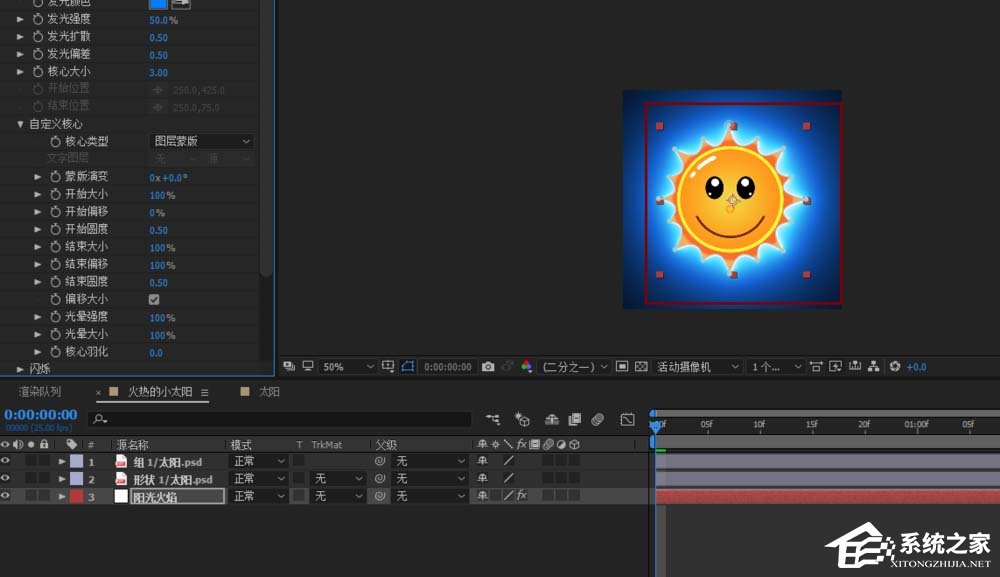
6、选择预设火焰调整核心大小线条等参数;按下空格键就可以看到燃烧着火焰的小太阳。
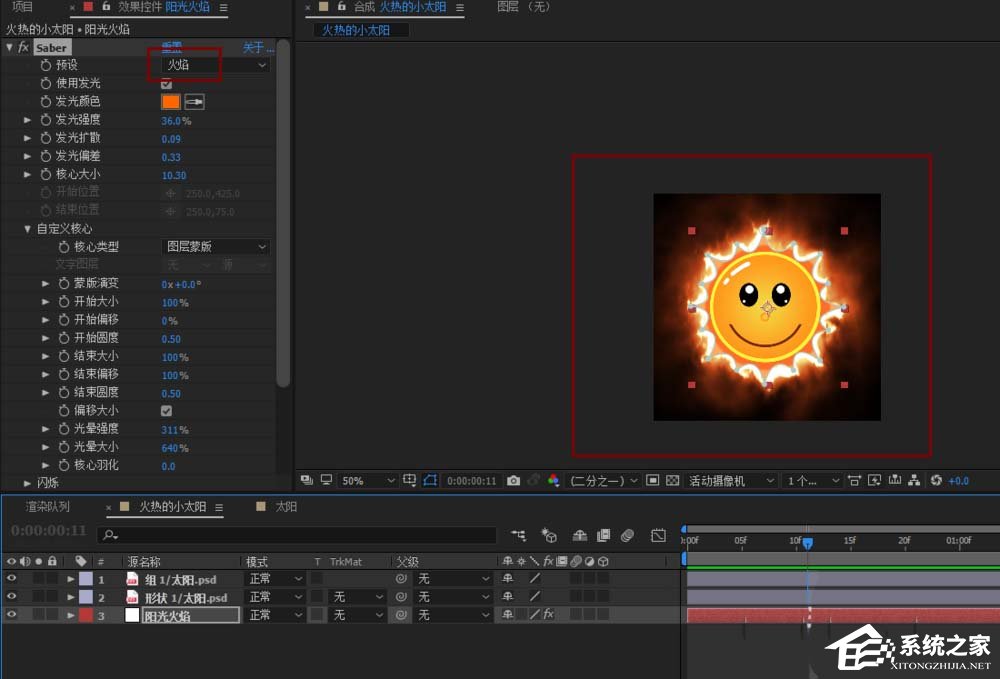
这就是ae制作燃烧小太阳动画的方法教程啦,大家都学会了吗?还想了解更多的软件教程请关注手机之家。